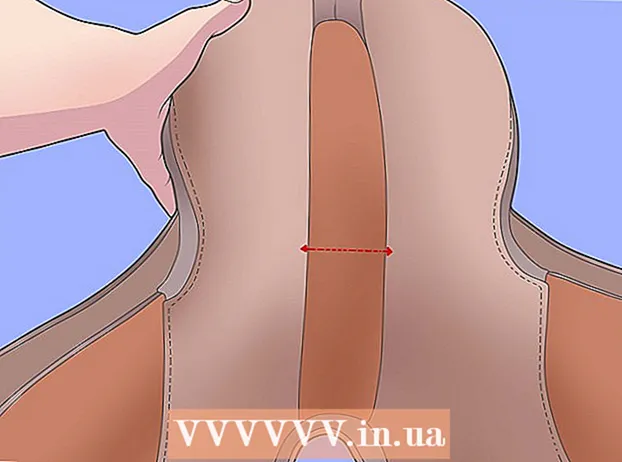مؤلف:
Randy Alexander
تاريخ الخلق:
2 أبريل 2021
تاريخ التحديث:
1 تموز 2024

المحتوى
المظهر (أو الجلد) الافتراضي لـ Steve and Alex هو ما تحصل عليه عند بدء لعب Minecraft. هذا مظهر بسيط ولا يوجد شيء مميز ، لذلك يرغب العديد من اللاعبين في التغيير إلى مظهر أكثر تميزًا. ابتكر لاعبو Minecraft الكثير من المرح والإبداعات التي يمكنك تجربتها مع شخصيتك.
خطوات
الطريقة 1 من 3: على الكمبيوتر
افتح موقع Minecraft Skindex. قم بزيارة http://www.minecraftskins.com/. سيتم فتح مكتبة فهرس الجلد (أو Skindex).

اختر مظهرك. انقر فوق الشكل الذي تريد تطبيقه على شخصية Minecraft.- يمكنك أيضًا البحث عن مظهر محدد في شريط البحث العلوي.
- يمكنك أيضًا إنشاء مظهرك الخاص إذا كنت تريد ذلك.
- إذا كنت ترغب في رؤية قائمة بجميع المظاهر بدلاً من الأشكال الشائعة فقط ، فانقر فوق آخر (الأحدث) أو أعلى (أعلى) أعلى يسار الصفحة.

انقر تحميل (تحميل). يوجد هذا الزر على الجانب الأيمن من صفحة السطح. سيتم تنزيل ملف الجلد على الفور على جهاز الكمبيوتر الخاص بك.- بناءً على إعدادات المستعرض الخاص بك ، قد تحتاج إلى تحديد دليل حفظ أو تأكيد التنزيل أولاً.

افتح موقع Minecraft. قم بزيارة https://minecraft.net/. سيتم فتح موقع Minecraft.
انقر فوق الرمز ☰ في الزاوية العلوية اليمنى من الصفحة. سوف تظهر القائمة المنسدلة.
انقر الملف الشخصي (ملف). يوجد هذا الخيار في أعلى القائمة المنسدلة. بعد النقر فوق ذلك ، ستتم إعادة توجيهك إلى صفحة الأسطح.
- إذا لم تقم بتسجيل الدخول إلى Minecraft ، فأنت بحاجة إلى إدخال عنوان بريدك الإلكتروني وكلمة المرور والنقر تسجيل الدخول قبل المتابعة.
انقر حدد ملف (حدد ملفًا). يوجد هذا الزر الأبيض بالقرب من أسفل الشاشة.
حدد ملف الجلد. انقر فوق ملف الجلد الذي قمت بتنزيله. يوجد هذا الملف في مجلد "التنزيلات" الافتراضي بجهاز الكمبيوتر.
انقر افتح (افتح). يوجد هذا الخيار في الزاوية اليمنى السفلى من النافذة. سيتم تحميل ملف الجلد إلى صفحة الملف الشخصي.
انقر رفع (رفع). يوجد هذا الزر الأبيض بالقرب من أسفل الصفحة. لذلك سيتغير مظهر الشخصية في الحساب الجاري.
- إذا كنت تستخدم هذا الحساب الآن لتسجيل الدخول إلى Minecraft على جهاز الكمبيوتر الخاص بك ، فستبدو الشخصية محملة للتو.
طريقة 2 من 3: في Minecraft PE
ملاحظة: المظهر المخصص غير متوفر ، بالإضافة إلى أنه يلزم شراء بعض الأسطح / حزم الجلد للاستخدام داخل اللعبة.
افتح متصفح الجوال. يمكنك فتح Google Chrome أو Firefox على أي جهاز محمول.
قم بزيارة موقع Skindex. انتقل إلى http://www.minecraftskins.com/ في متصفح الهاتف المحمول.
اختر مظهرك. انقر فوق السطح الذي تريد تنزيله.
انقر تحميل في الجزء العلوي الأيمن من صفحة الجلد. يتم فتح وصف السطح في علامة تبويب متصفح جديدة.
احفظ المظهر. اضغط باستمرار على صورة الجلد واختر احفظ الصورة (Save image) عند ظهور خيار.
افتح Minecraft PE. يحتوي التطبيق على أيقونة لكتلة تربة فوقها عشب. سيتم فتح صفحة Minecraft PE الرئيسية.
انقر على أيقونة الحظيرة. يوجد هذا الخيار أسفل يمين الشاشة.
انقر على أيقونة الجلد الفارغة. يوجد هذا الرمز على يمين قسم "افتراضي" ، والذي ستجده في الزاوية اليسرى العليا من الشاشة.
انقر اختر مظهر جديد (اختر مظهرًا جديدًا). يعرض هذا الزر الجزء العلوي من نافذة "مخصص" على الجانب الأيمن من الشاشة.
حدد مظهرًا محفوظًا. انقر فوق الجلد الذي قمت بتنزيله للتو بصور لقطع مختلفة من الدمى الورقية المتناثرة حولها.
- قد تحتاج إلى تحديد ألبوم أولاً (مثال: فلم الة التصوير).
اختر نموذج الجلد. انقر فوق نموذج الجلد في النافذة المنبثقة.
- إذا لم تكن متأكدًا ، يمكنك اختيار النموذج الصحيح.
انقر تؤكد (تأكيد) في الركن الأيمن السفلي من الشاشة. سيتم تعيين المظهر الذي تختاره على أنه افتراضي لشخصيتك. الإعلانات
طريقة 3 من 3: إصدار وحدة التحكم
ملاحظة: المظهر المخصص غير متوفر ، بالإضافة إلى أنه يلزم شراء بعض الأسطح / حزم الجلد للاستخدام داخل اللعبة.
افتح لعبة Minecraft. اختر لعبة ماين كرافت من مكتبة وحدة التحكم في الألعاب.
- إذا اشتريت قرص Minecraft ، فقم بإدخاله في وحدة التحكم.
أختر المساعدة والخيارات (الخيارات والدعم). هذا العنصر في منتصف الصفحة الأولى لماين كرافت.
حدد البند تغيير الجلد في رأس الصفحة. سيتم فتح صفحة حزم المظهر مع حزم السمات.
اختر حزمة السمات. قم بالتمرير لأعلى أو لأسفل لرؤية الحزم المختلفة.
اختر مظهرك. بعد تحديد حزمة السمات ، قم بالتمرير إلى اليسار أو اليمين للعثور على المظهر الذي تريد استخدامه.
- بعض الجلود لها رسوم. إذا رأيت رمز قفل في الجزء السفلي الأيمن من الجلد المحدد ، فهذا جزء من الحزمة المميزة.
اضغط الزر أ (إكس بوكس) أو X (بلاي ستيشن). سيتم تعيين المظهر الذي تختاره على أنه المظهر الافتراضي لشخصيتك. ستظهر علامة اختيار خضراء في المربع الموجود أسفل اليمين.
- إذا كان هذا موضوعًا مدفوعًا ، فسيُطلب منك شراء حزمة جلد. يمكنك الضغط على الزر B أو ◯ للخروج من مربع الحوار.
النصيحة
- إذا كنت لا تحب الأشكال المتوفرة على الإنترنت ، فيمكنك إنشاء الأسطح الخاصة بك.
- على الرغم من أن Skindex هي صفحة الجلد الأكثر شمولاً ، إلا أن هناك مواقع أخرى توفر الأشكال مثل http://www.minecraftskins.net/ أيضًا.
تحذير
- عند استخدام جهاز كمبيوتر ، يجب عليك فقط تغيير المظهر من خلال موقع Minecraft الرسمي.
- تحتوي أي مواقع ويب أو ملفات تابعة لجهات خارجية تتطلب اسم مستخدم وكلمة مرور Minecraft على فيروسات. لا تقم أبدًا بإعطاء معلومات حسابك عند تنزيل الأسطح ، إلا إذا كنت متأكدًا من أن اللعبة الأصلية تطلب كلمة المرور ، أو إذا كنت تقوم بتغيير الأسطح على موقع Minecraft الرسمي.
- إذا كنت ترغب في لعب Minecraft مع أصدقائك ، فنحن لا نوصي باستخدام الأشكال المقيدة عند اللعب في لعبة متعددة اللاعبين ، حيث لا يمكن استخدامها إلا في عالم لاعب واحد. . بدلاً من ذلك ، يعد اللعب بمفردك فكرة جيدة إذا كنت تستخدم جلدًا مقيدًا.